讓你的三星手機看起來不那麼無聊的7個簡單方法

你昂貴的三星 Galaxy 手機不必與市面上其他手機一模一樣。只要稍加調整,就能讓它更有個性、更時尚、更獨特。
如果您的 iPhone 上的電子郵件沒有更新,則可能存在許多問題。包括不相容的系統設定、軟體問題、電子郵件協定差異等。以下是解決問題並開始正常接收電子郵件的不同方法。
目錄
在嘗試任何更複雜的操作之前,請嘗試手動刷新您的郵件應用程式。打開應用程式的收件匣,將手指向下拖曳螢幕,直到看到輪子旋轉,然後放開。這將提示應用程式(重新)連接到電子郵件伺服器。
在郵件應用程式中,您可以在底部看到電子郵件上次同步的時間。剛剛更新表示手動刷新成功。
連線問題可能會導致 iPhone 上的電子郵件停止更新。若要刷新連接,請開啟iPhone 上的「設定」應用,然後開啟「飛航模式」旁邊的開關。您也可以點擊飛行模式並從控制中心將其關閉。以下是如何在iPhone上使用和自訂控制中心。
然後等待 10 秒,關閉飛航模式,然後檢查您的郵件應用程式。如果沒有任何變化,請嘗試按照上面的步驟 1 手動刷新。
您可以透過重設網路設定來解決任何潛在的連線問題。您可以在 iPhone 重置部分執行此操作,這允許您重置 iPhone 的主螢幕佈局、網路設定、位置、鍵盤字典等。
前往「設定」>「一般」>「傳輸或重置 iPhone」>「重置」>「重置網路設定」。這將重設您的 Wi-Fi 網路和密碼、蜂窩設定以及您之前使用的任何 VPN/APN 設定。
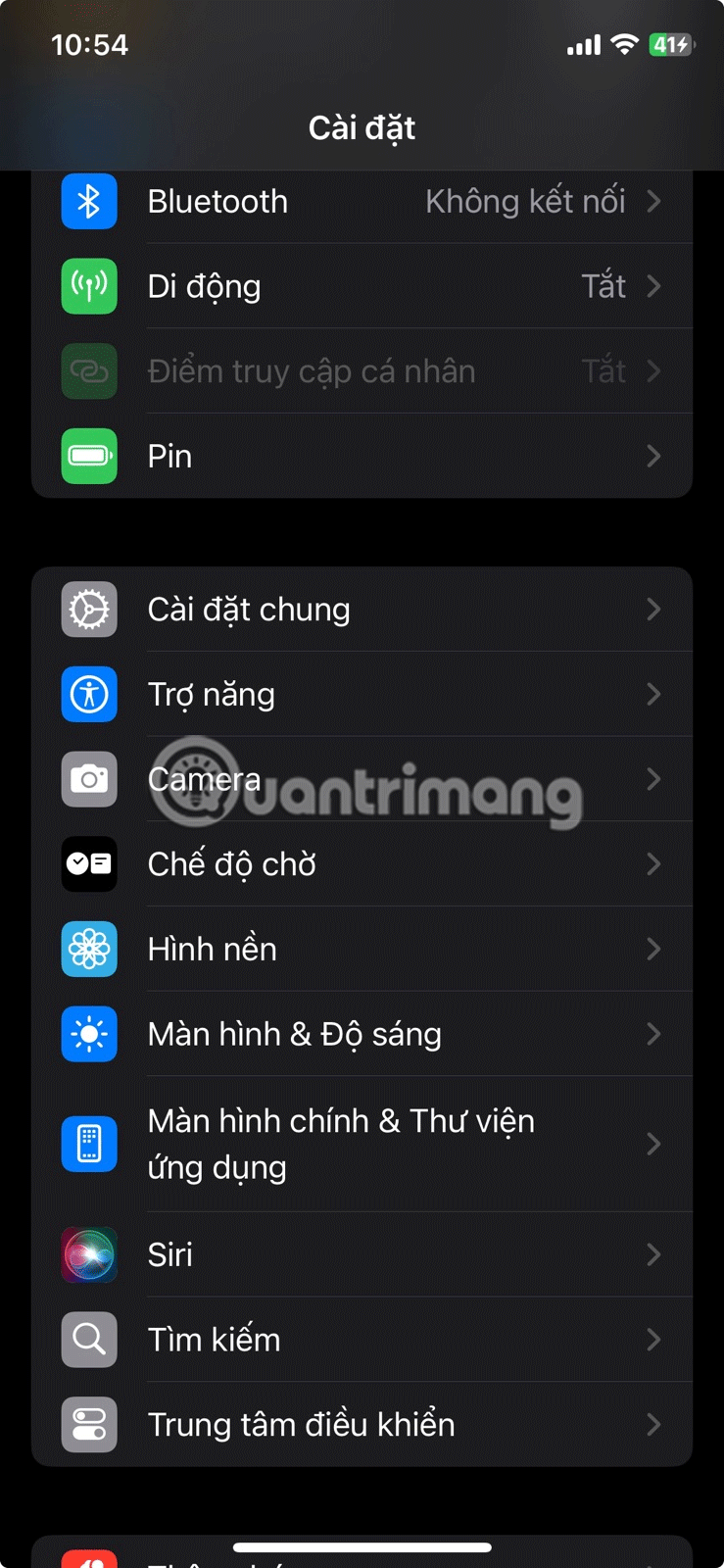
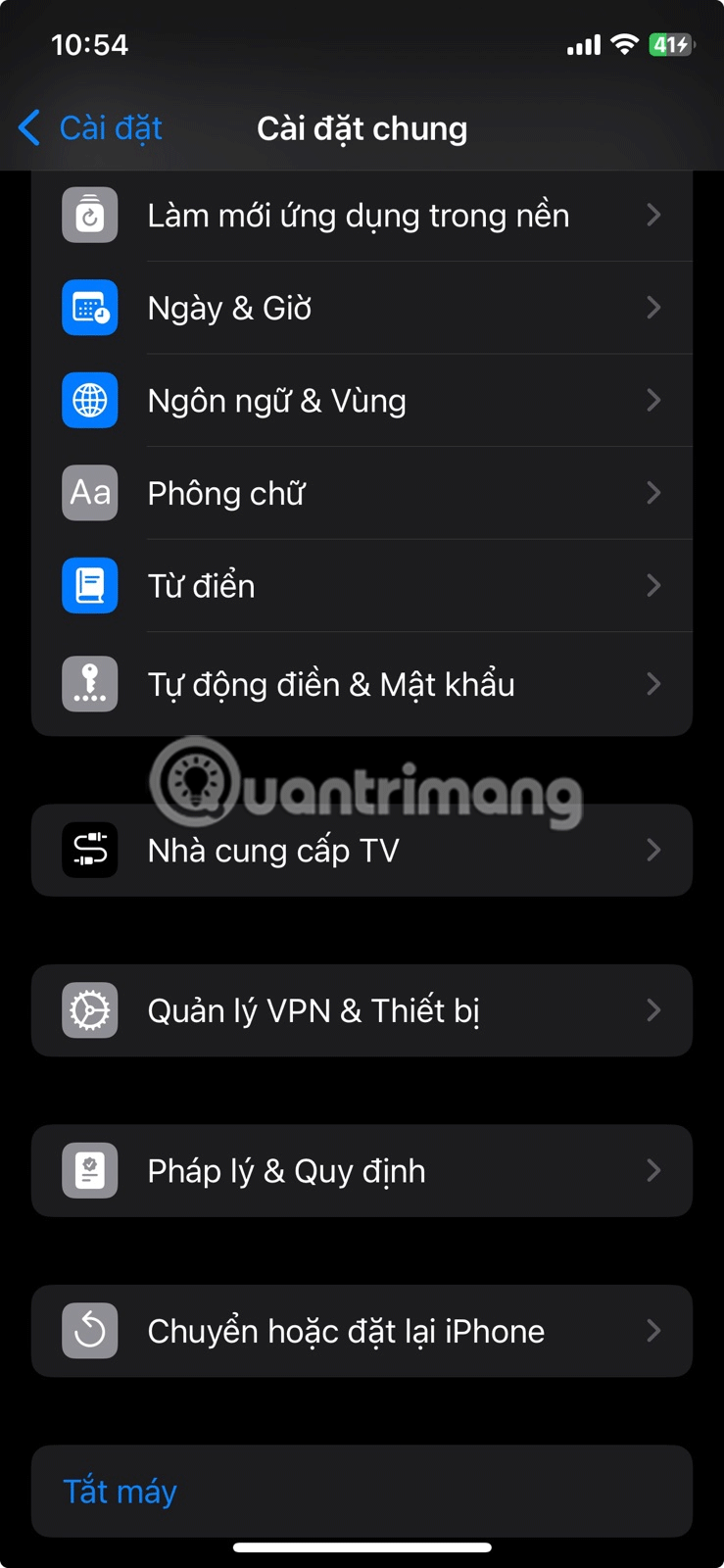
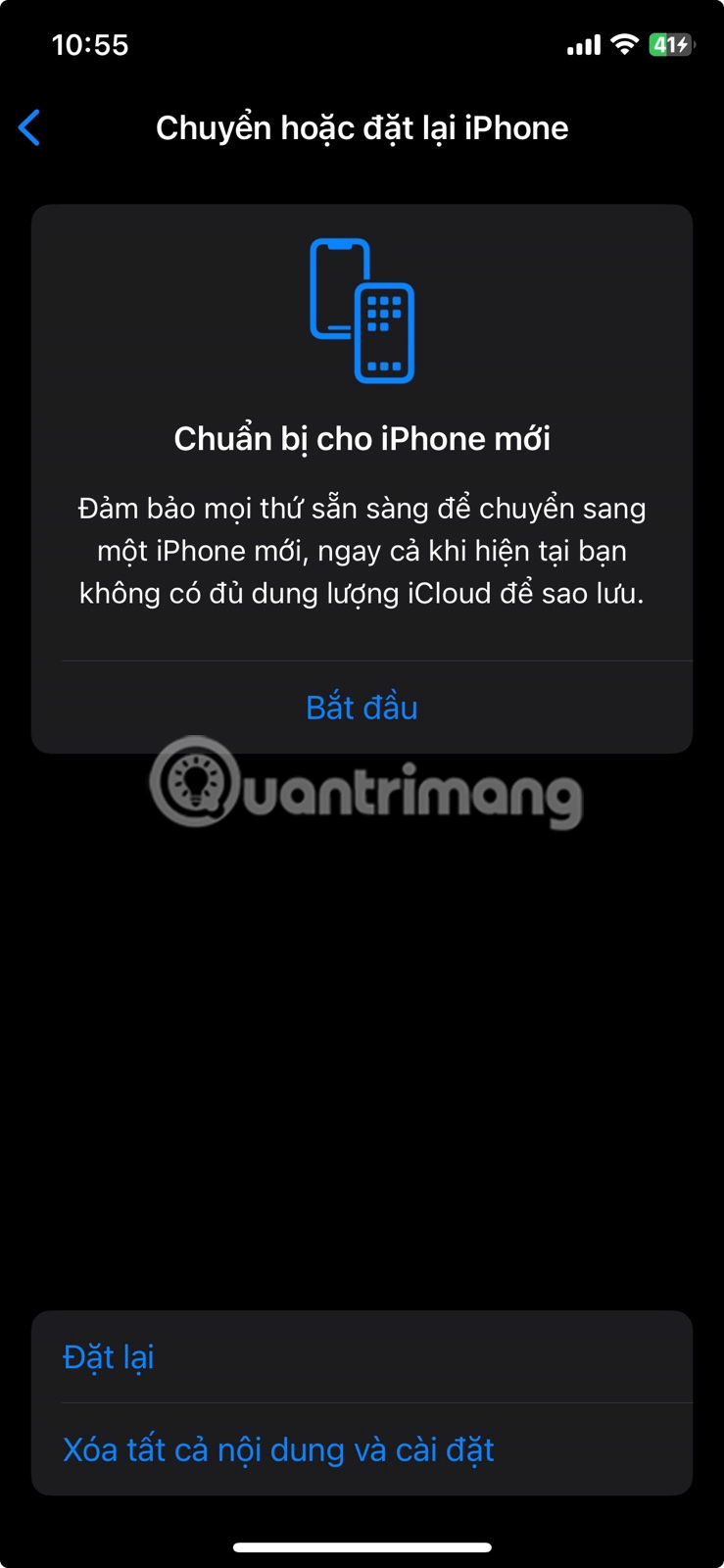
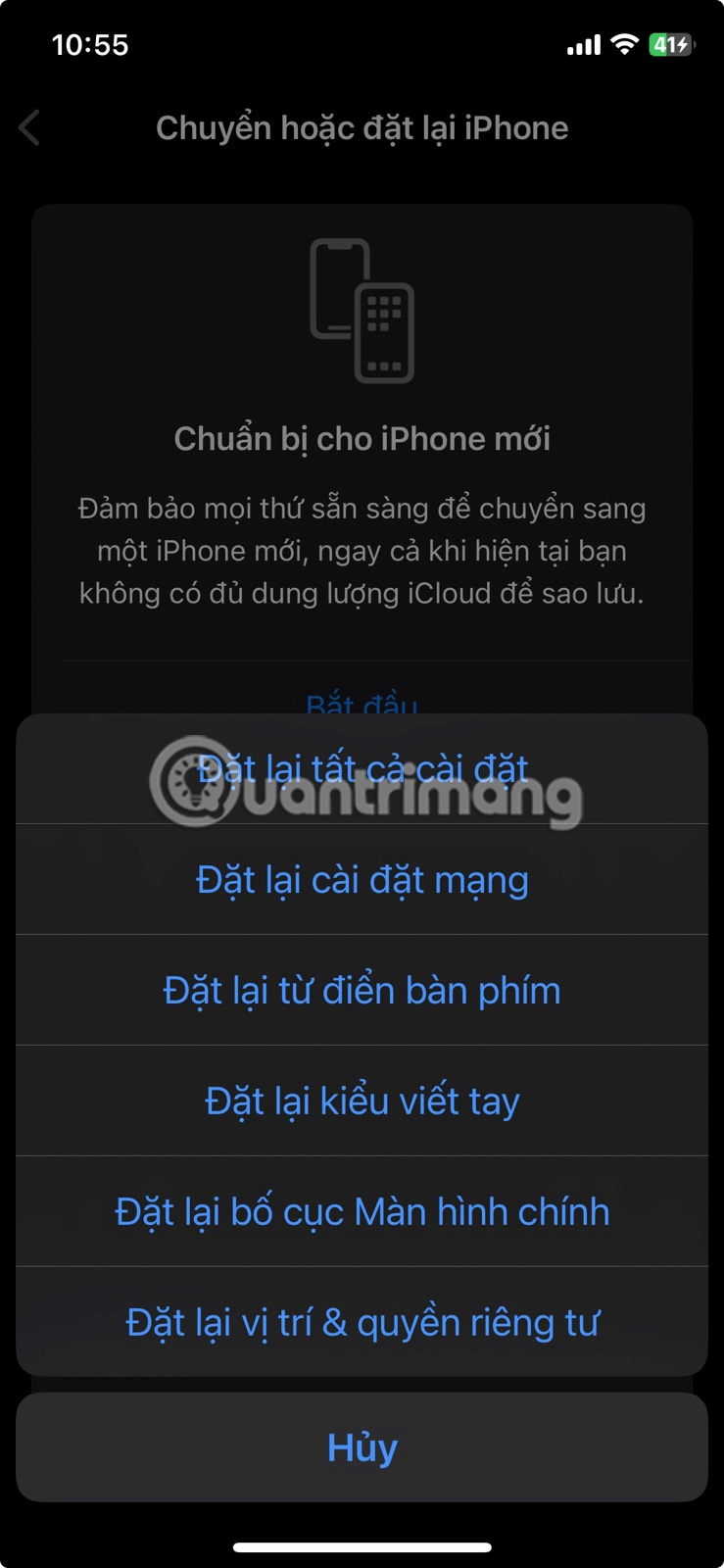
重設網路設定後,您必須手動重新連線到任何 Wi-Fi 網路。然後,您應該強制關閉並重新開啟郵件應用程序,看看問題是否仍然存在。
如果您仍然無法在 iPhone 上收到電子郵件,則可能是由於應用程式問題。通常,如果您為應用程式啟用推播按鈕,您將透過電子郵件收到通知和更新。
Push 不會嘗試「取得」您的電子郵件,而是指示電子郵件伺服器將其「推送」到您的 iPhone。
因此,當您的 iPhone 電子郵件停止更新時,請快速再次檢查您的電子郵件更新設定。首先前往「設定」>「應用程式」>「郵件」>「郵件帳號」>「取得新資料」,然後開啟「推播」按鈕。

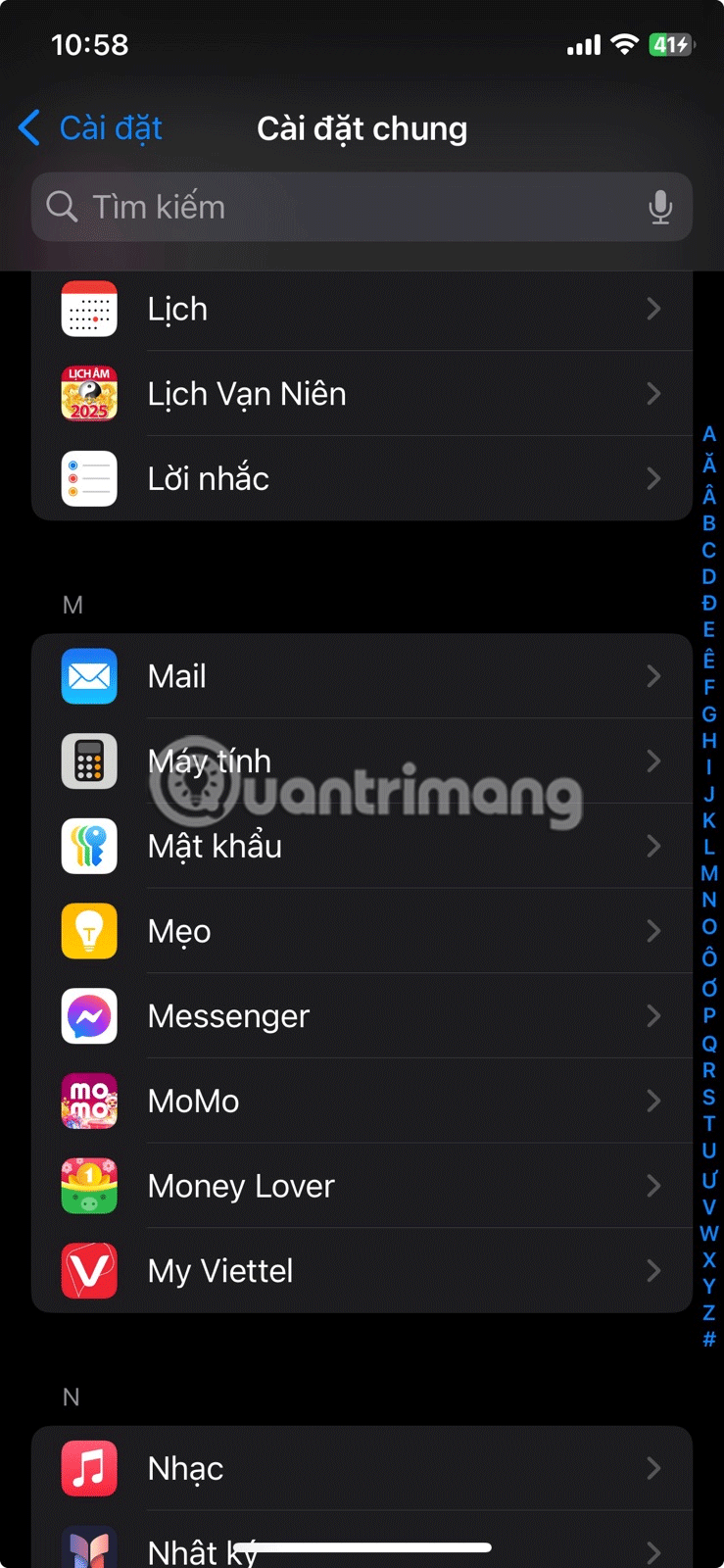
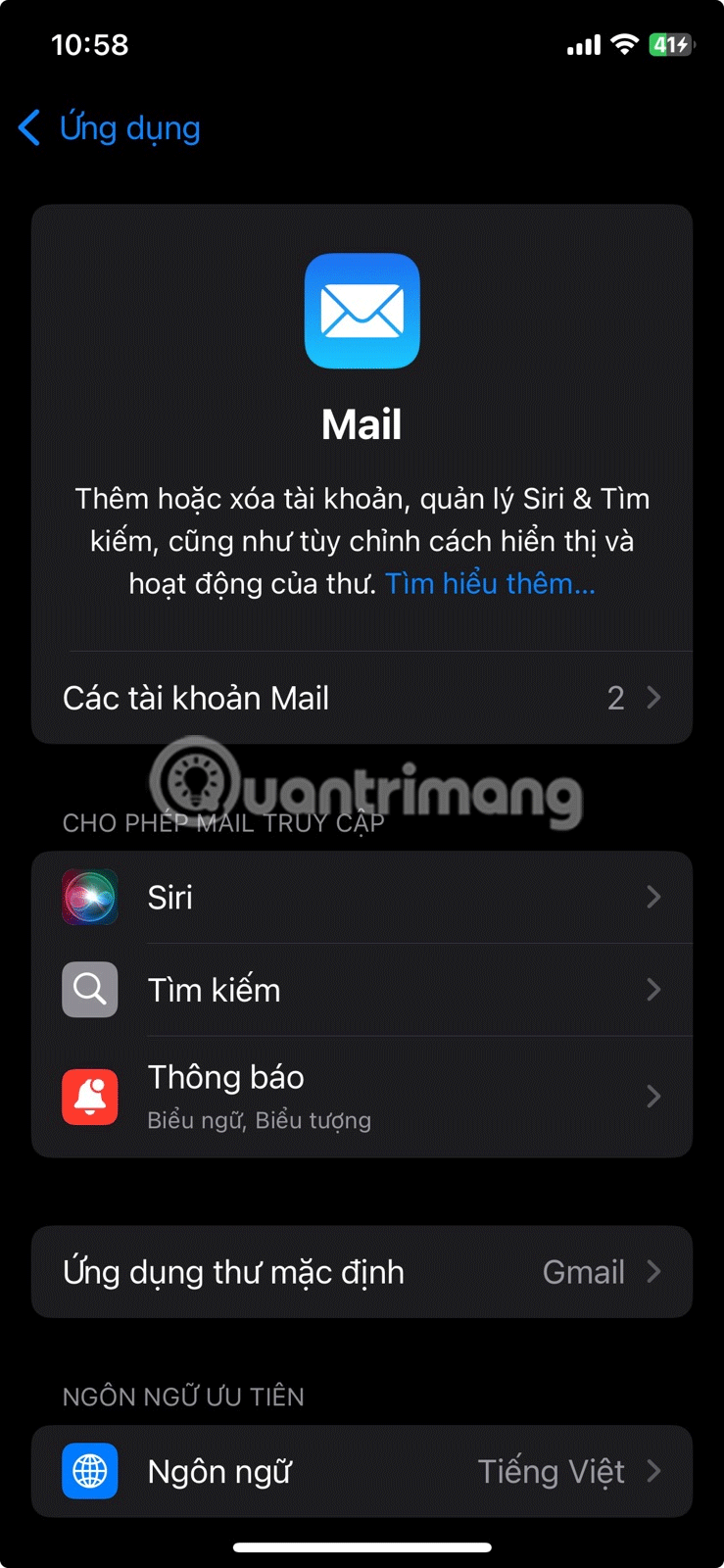
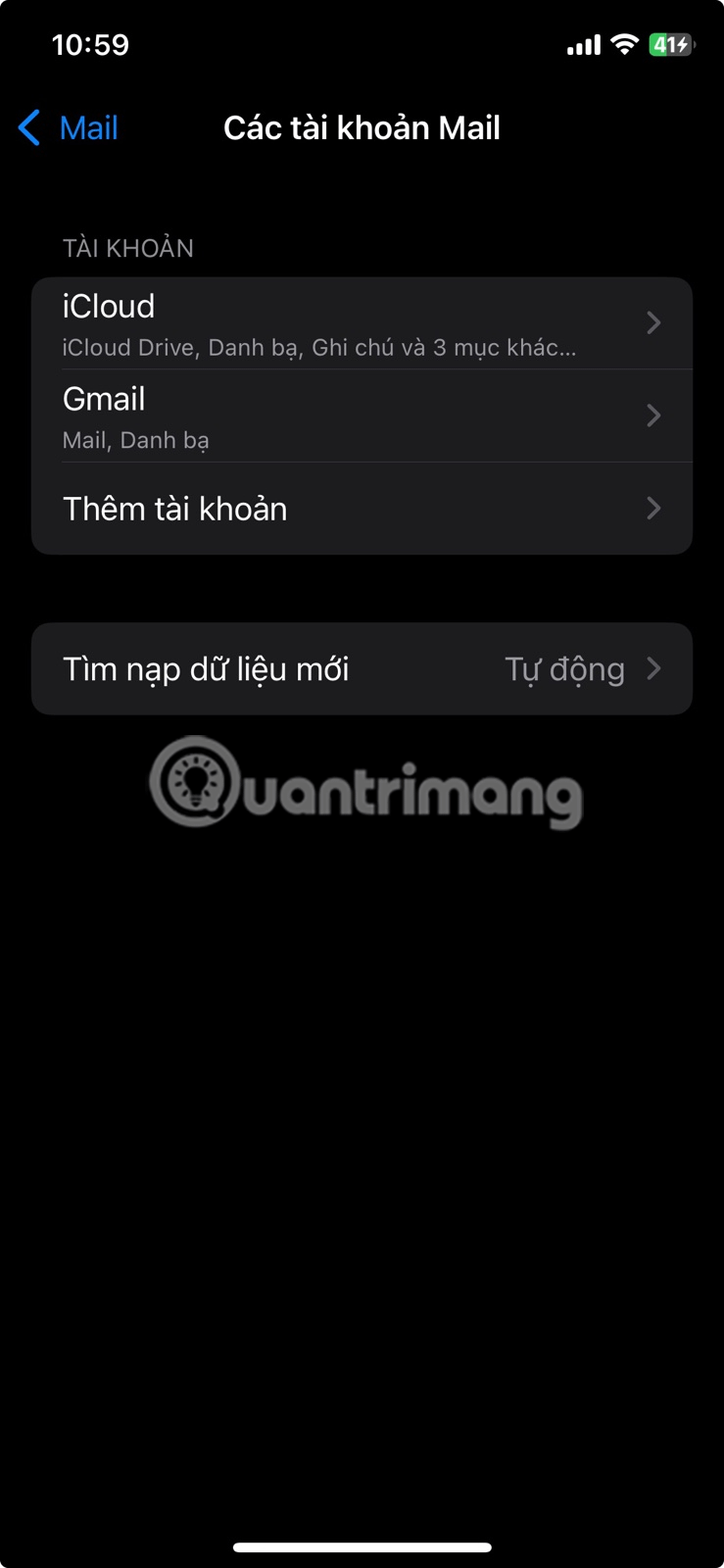
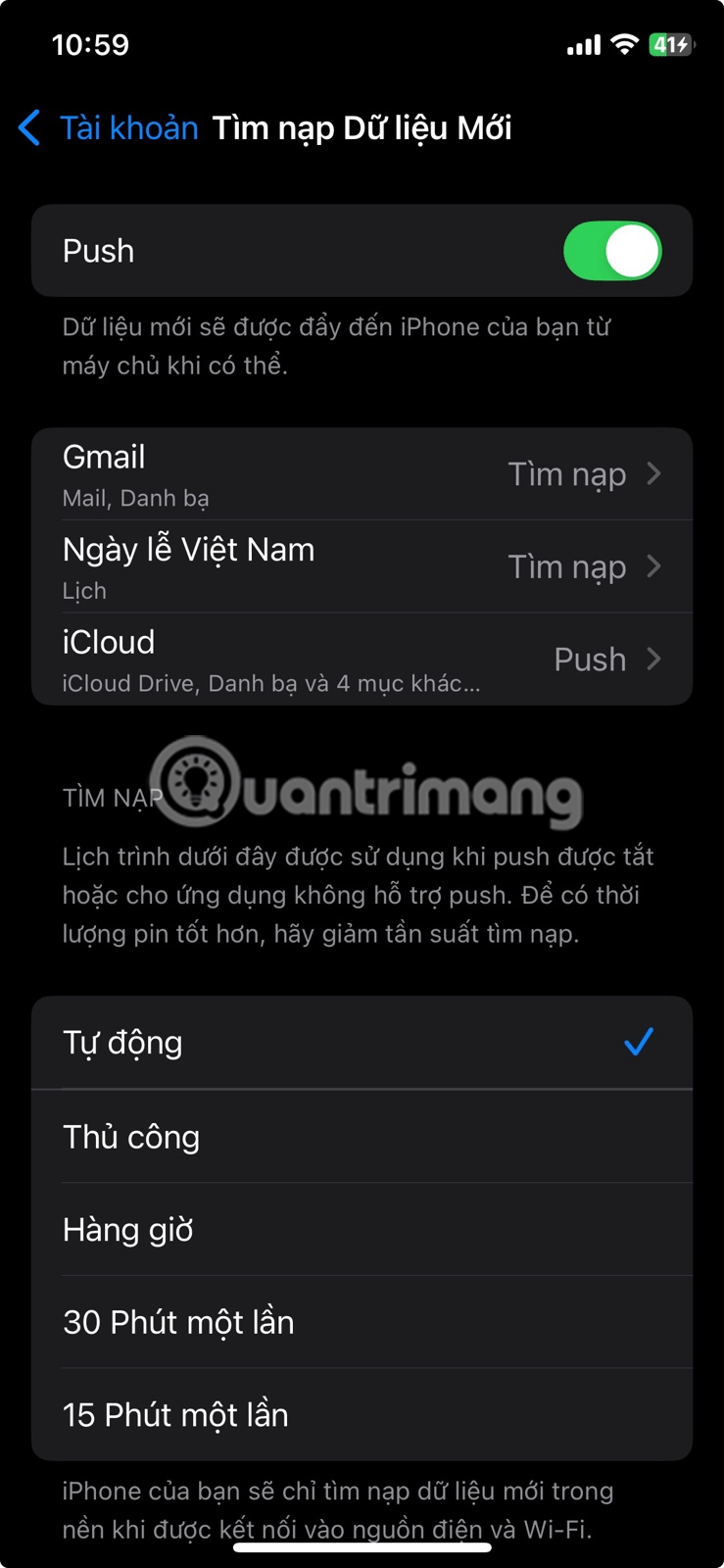
如果您僅在使用某個特定郵箱時遇到問題,請從帳戶清單中點擊該郵箱,然後從下一頁的選單中選擇「推送」。對於不提供推播選項的帳戶(例如 Gmail 帳戶),請選擇「取得」。
接下來,從「取得新資料」頁面下方的取得計畫中選擇更新頻率。您需要將其設定為最快的更新間隔 -每 15 分鐘。如果您想更快地更新電子郵件,請手動刷新郵件應用程式。
重置應用程式中可能出現的任何問題的一個可靠方法是刪除並重新安裝應用程式本身。這會將您可能篡改過的任何設置恢復為預設設置,並可能修復 iPhone 電子郵件無法更新的問題。
若要刪除郵件應用程序,請前往「設定」>「一般」>「iPhone 儲存」>「郵件」,點選「刪除應用程式」,然後選擇「刪除應用程式」進行確認。
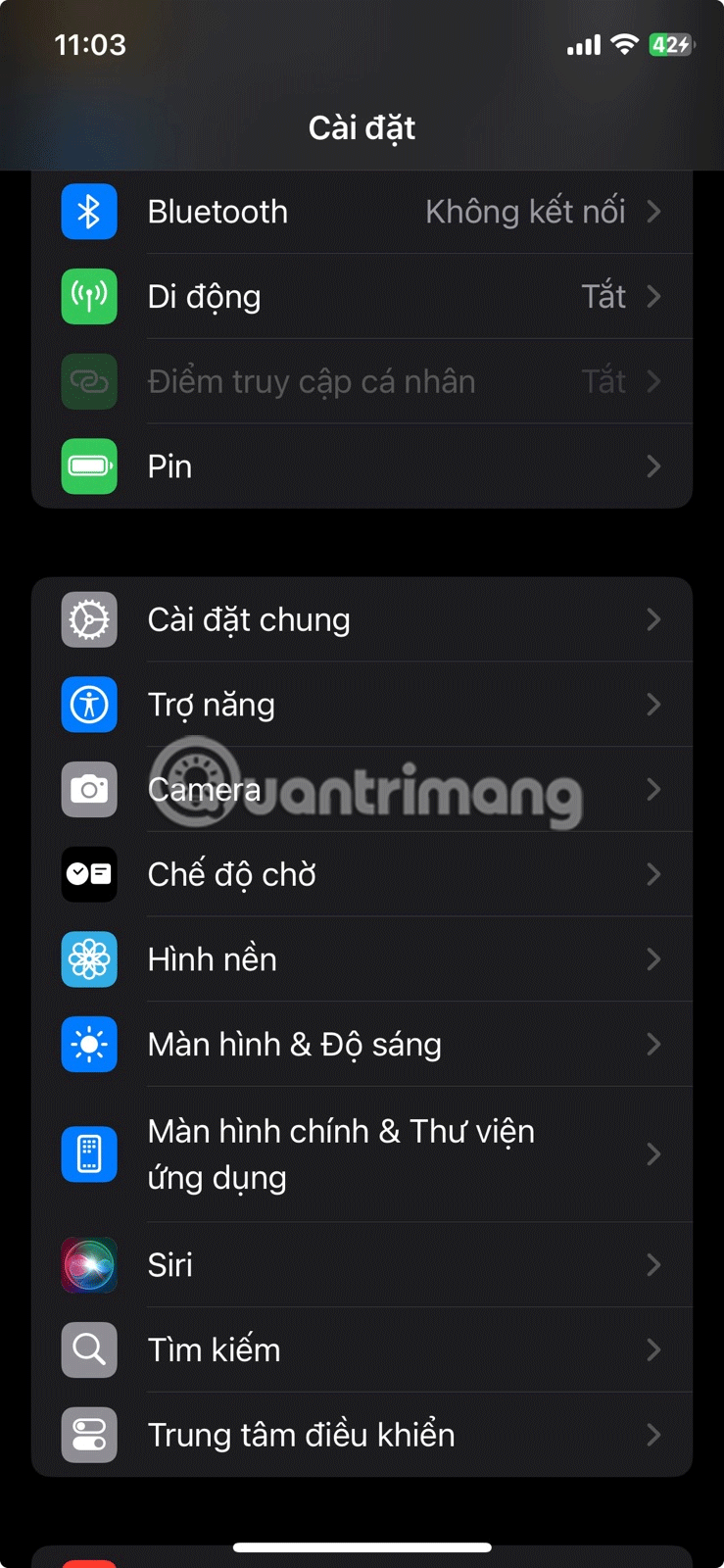
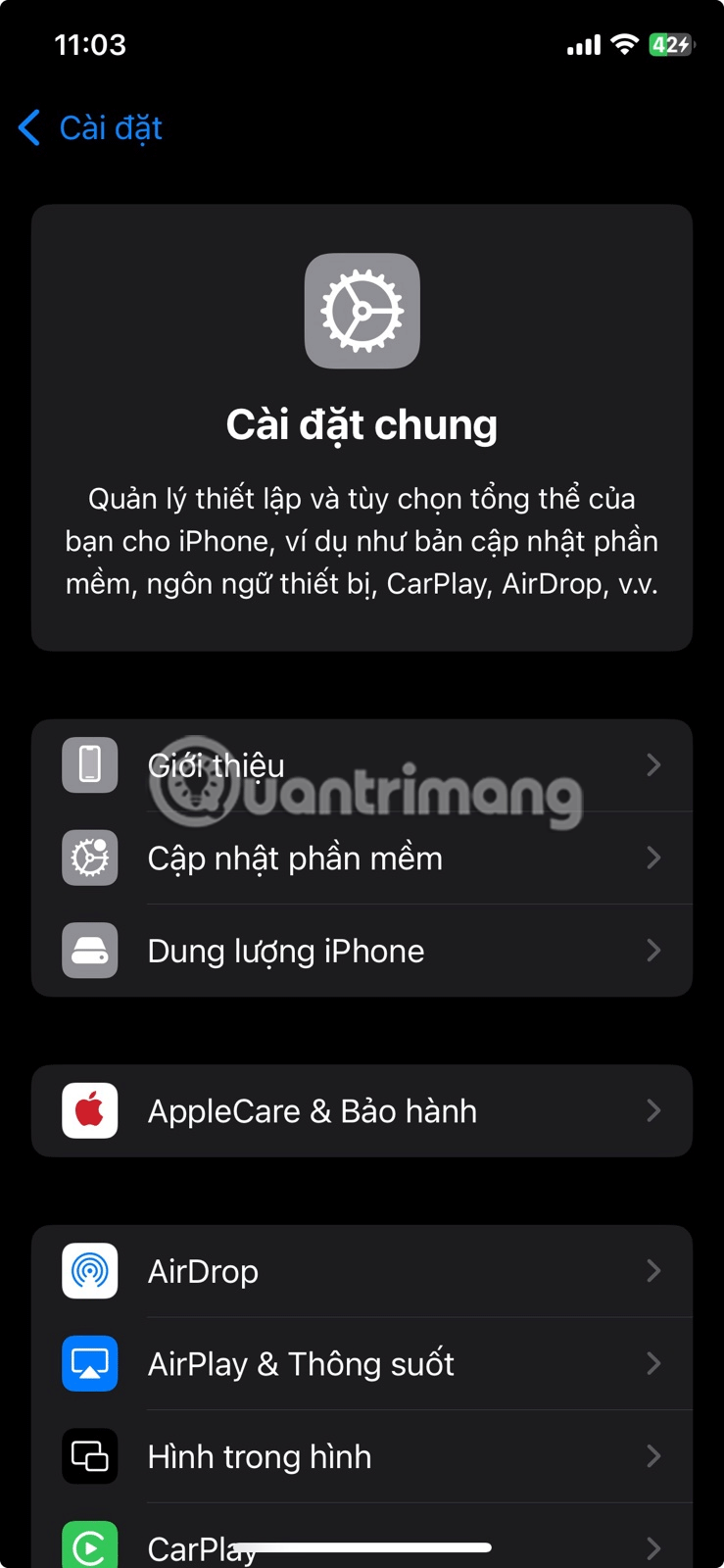
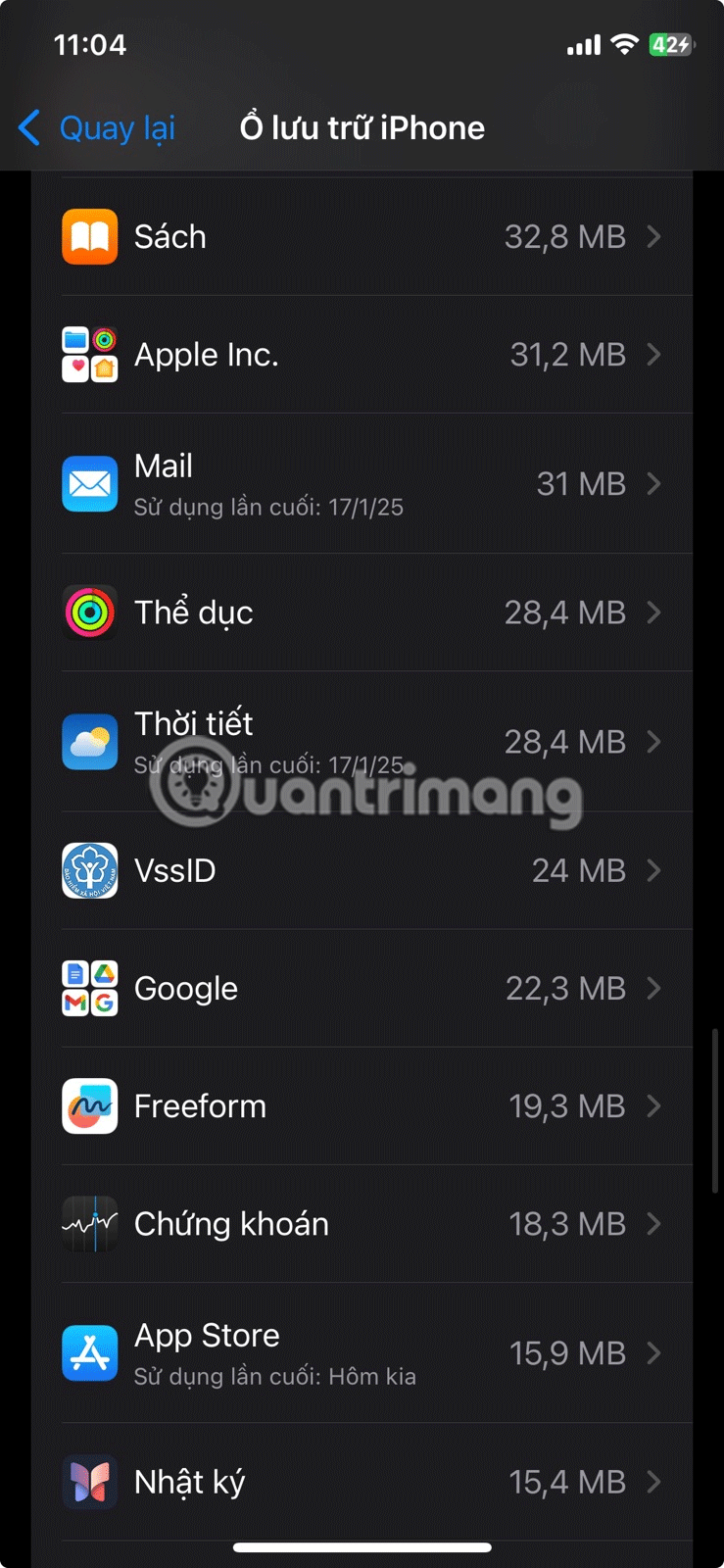
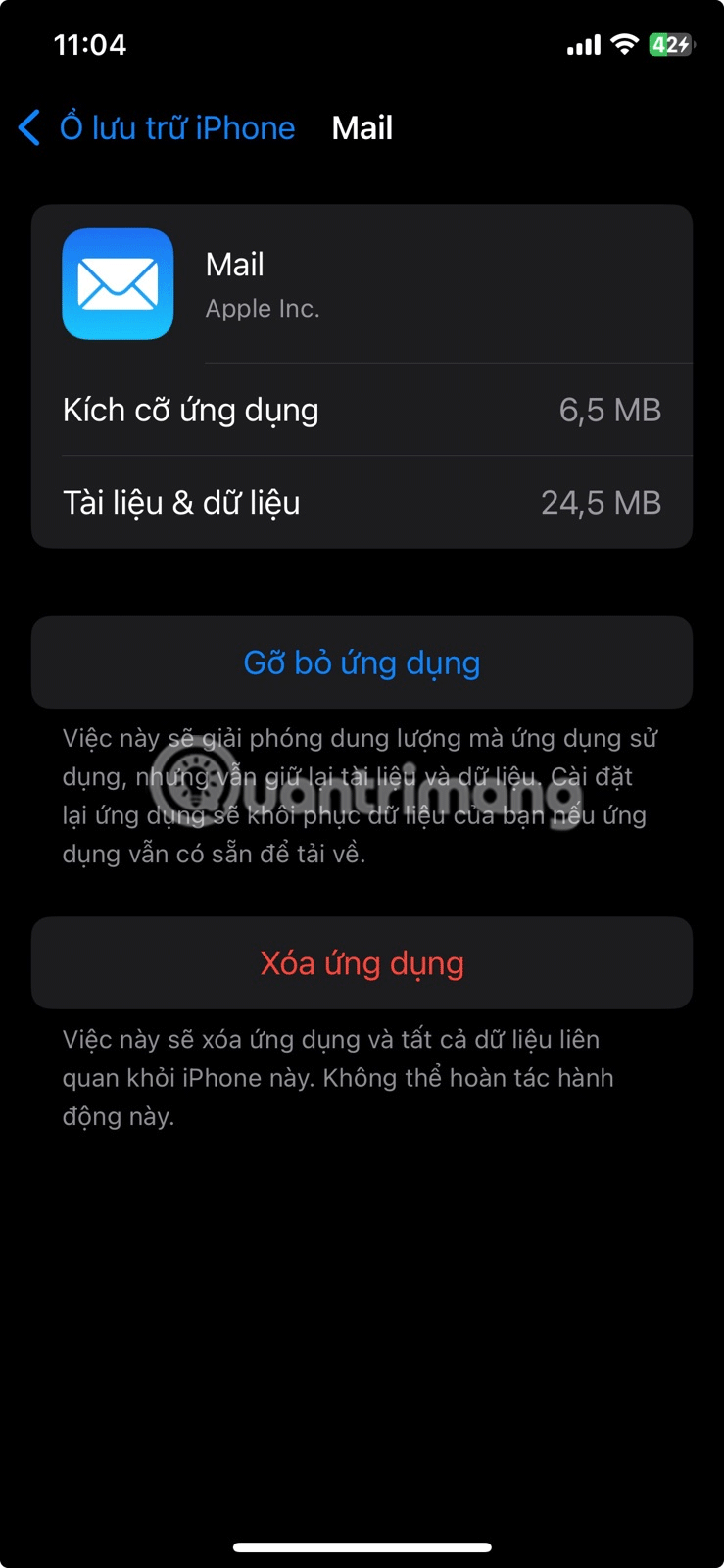
然後,從 App Store 重新安裝郵件應用程序,啟動該應用程序,並使用您的電子郵件地址登入。您可以在「設定」>「應用程式」>「郵件」>「郵件帳戶」>「新增帳戶」中新增任何其他帳戶。
刪除並重新新增任何拒絕更新的問題帳戶。這將幫助您解決由錯誤或損壞的配置引起的問題。
為此,請前往設定>應用程式>郵件>郵件帳戶,然後選擇故障的帳戶。然後,點選「刪除帳戶」。選擇「從我的 iPhone 中刪除」來確認您的操作。完成後,返回郵件帳戶頁面並點擊新增帳戶以重新新增帳戶。一旦您登入並可以看到您的電子郵件,請手動刷新以載入新電子郵件。
如果問題是您沒有收到有關電子郵件更新的通知,您應該檢查您的通知設定。開啟「設定」應用,然後前往「通知」>「郵件」。如果「允許通知」處於關閉狀態,請點選開關將其開啟。
然後,請確保您的通知設定(圖示、聲音和橫幅樣式)設定為在收件匣中有新電子郵件時提醒您。您也可以在此部分自訂其他通知設定。
同樣重要的是,點擊「自訂通知」來檢查每個帳戶的通知設置,以確保它們符合您的喜好。
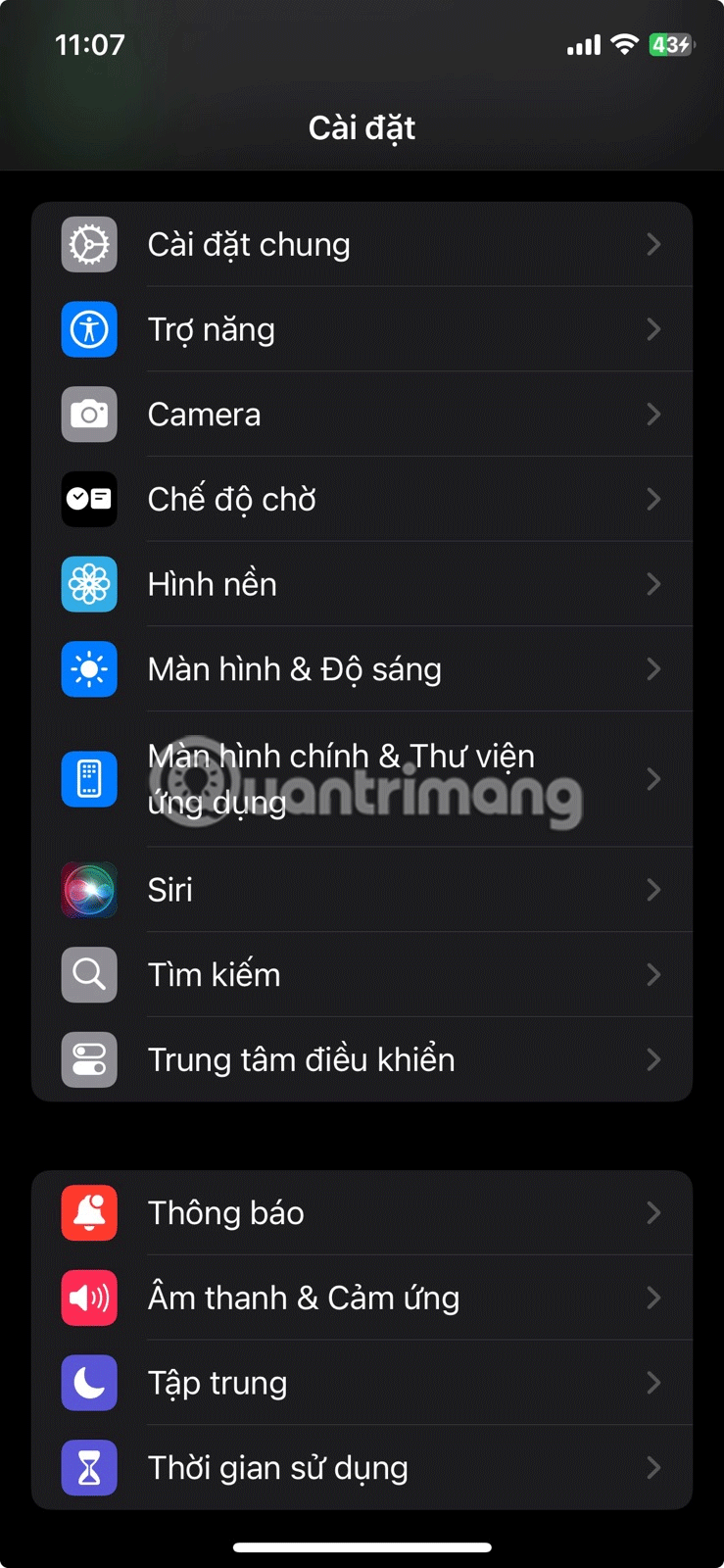
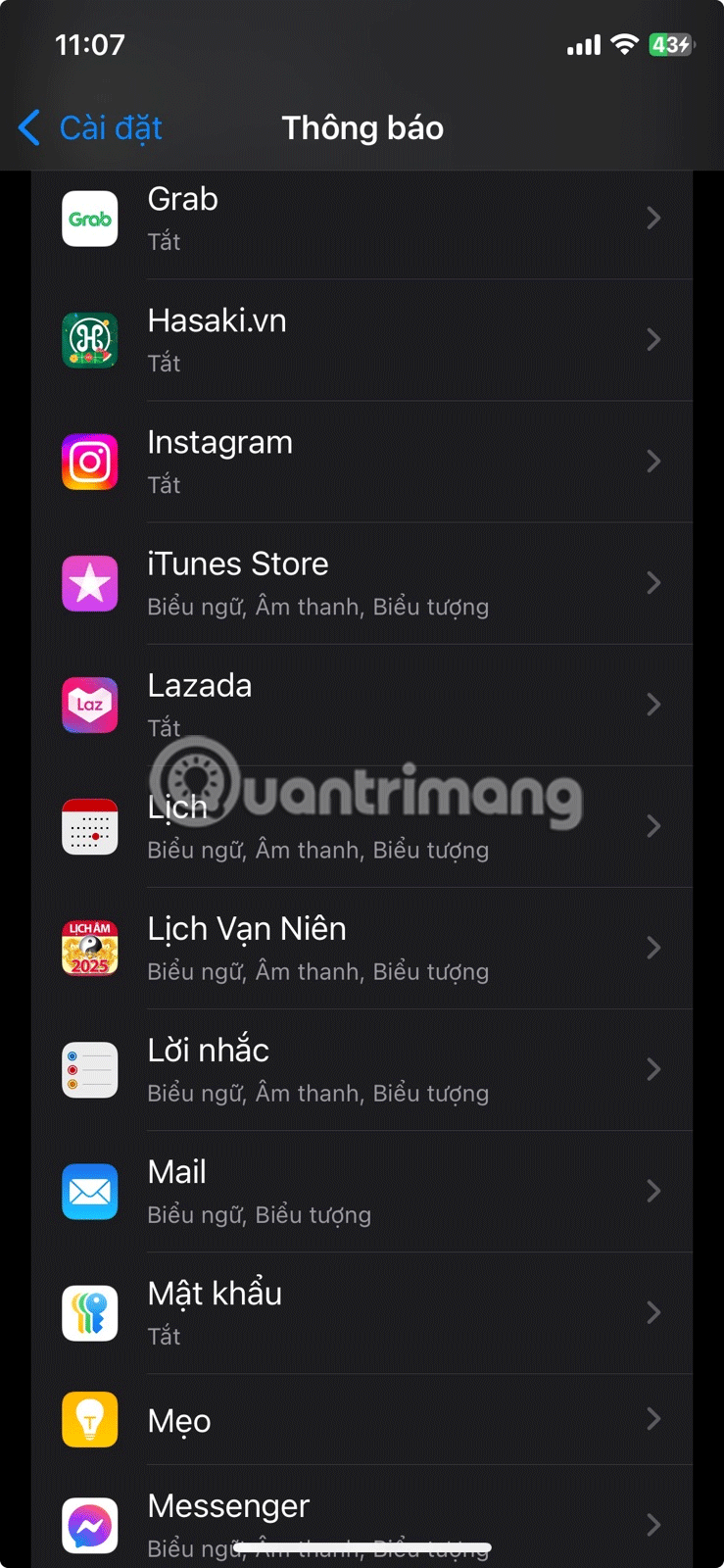
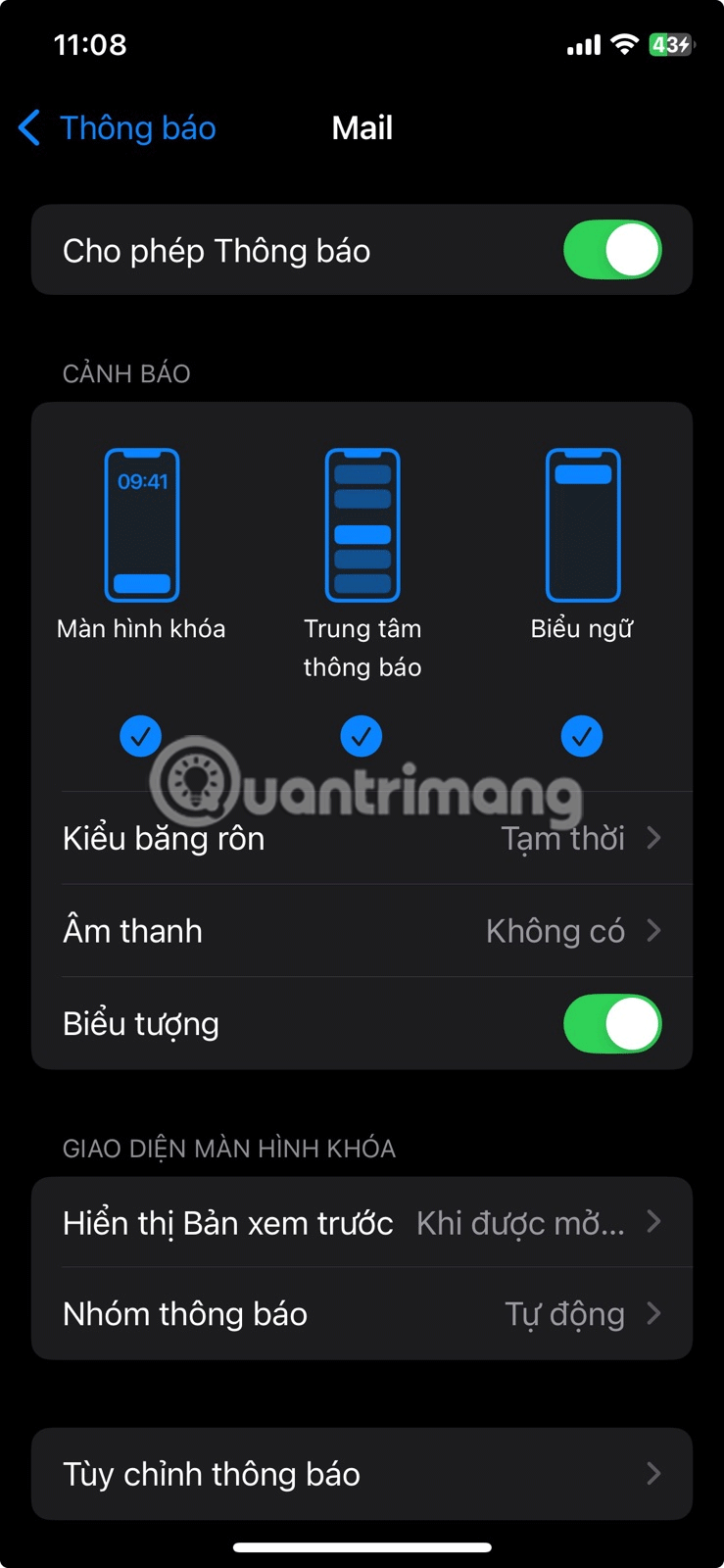
但是,iPhone 上的通知使用起來可能很複雜,這可能是您無法在 iPhone 上收到電子郵件的原因。
另一個可能的修復方法是啟用背景應用程式刷新。即使您不使用應用程序,此功能也允許應用程式更新新內容。
若要開啟背景應用程式刷新,請前往「設定」>「一般」>「背景應用程式刷新」,點選「背景應用程式刷新」,然後選擇要使用的條件 - Wi-Fi或Wi-Fi 和蜂窩資料。如果您想減少行動數據使用量,請選擇Wi-Fi;否則,選擇Wi-Fi 和行動數據。
最後,向下捲動應用程式清單並確保郵件旁邊的開關未關閉。
有些人限制某些應用程式使用行動數據以節省數據使用量。如果您注意到使用蜂窩數據時郵件應用程式未更新,則可能是您阻止了它使用 iPhone 的蜂窩頻寬。
若要關閉該設置,請打開“設定”應用程式並從選單中選擇“蜂窩/移動服務” 。然後,在「蜂窩數據」下,打開「郵件」旁邊的開關。
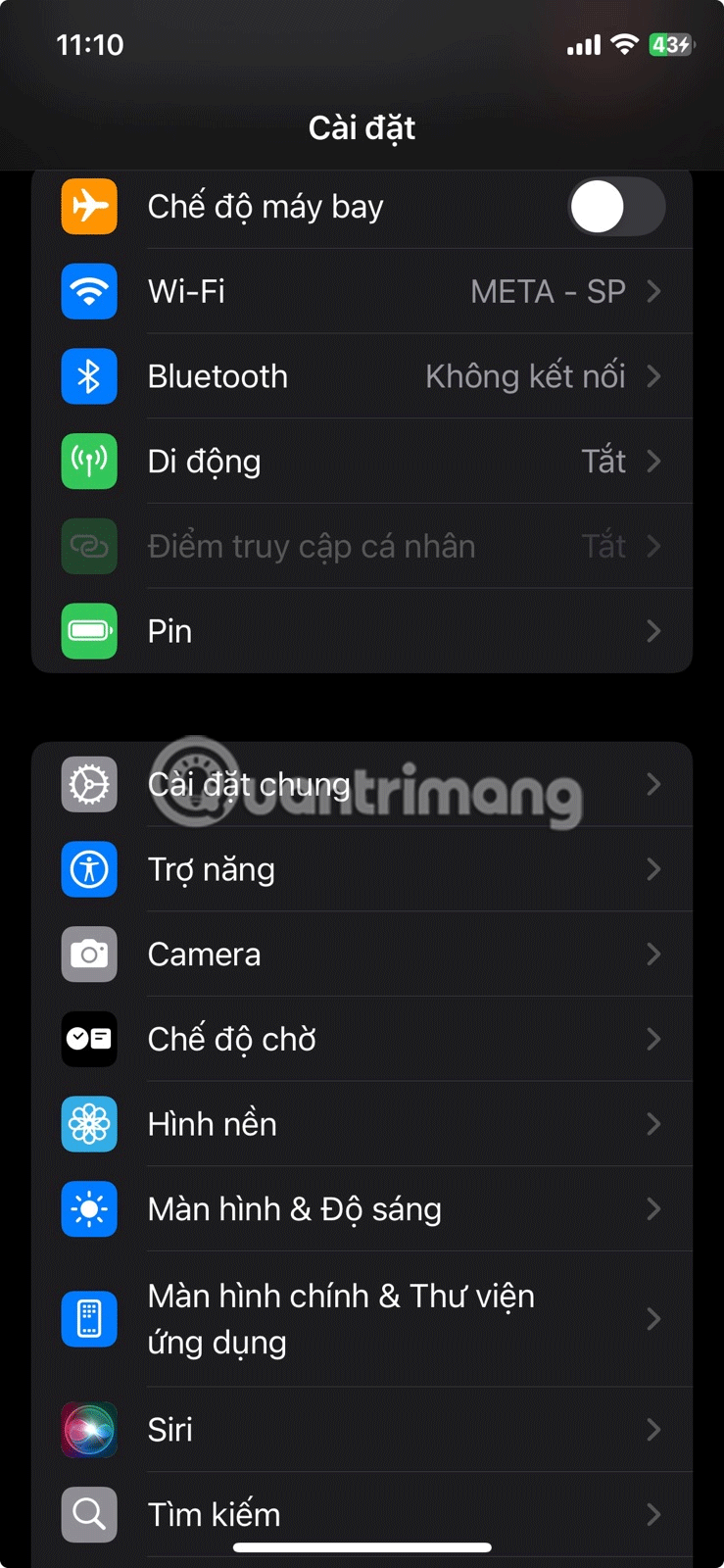
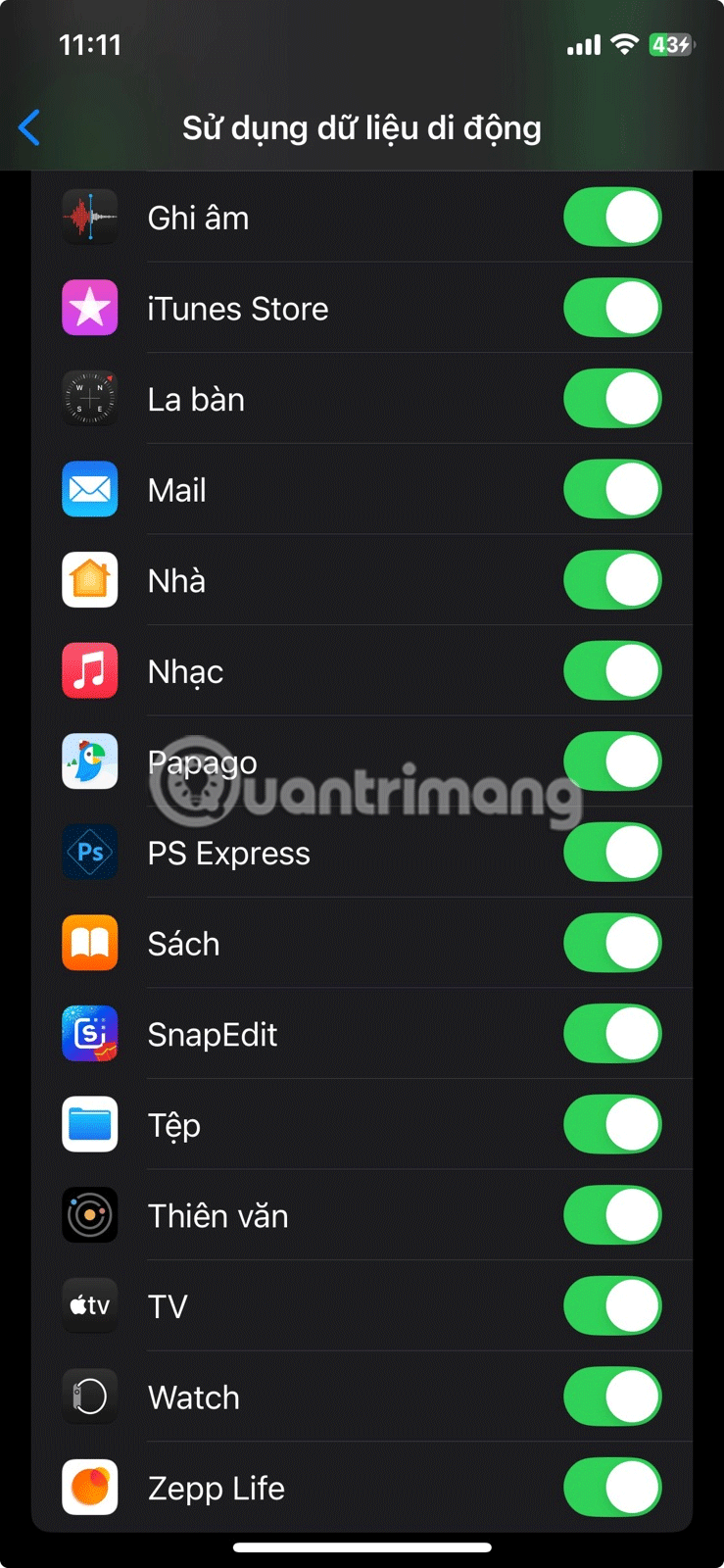
如果您沒有看到該應用程序,請點擊“顯示全部”並向下滾動應用程式列表。
iOS 具有低數據模式,可協助節省蜂窩和 Wi-Fi 頻寬。如果您之前啟用過此功能,這可能是您的 iPhone 郵件無法更新的原因,因為它可能會限制應用程式上的網路活動。
若要允許郵件應用程式完全存取互聯網,您必須檢查是否已為 Wi-Fi 和蜂窩資料啟用低資料模式。若要關閉 Wi-Fi 上的低資料模式,請前往「設定」>「Wi-Fi」,然後點選活動 Wi-Fi 連線旁的資訊圖示。接下來,關閉低數據模式旁的開關。
若要關閉蜂窩資料的低資料模式,請前往「設定」>「蜂窩/行動服務」>「蜂巢/行動資料選項」,然後關閉「低資料模式」旁的開關。
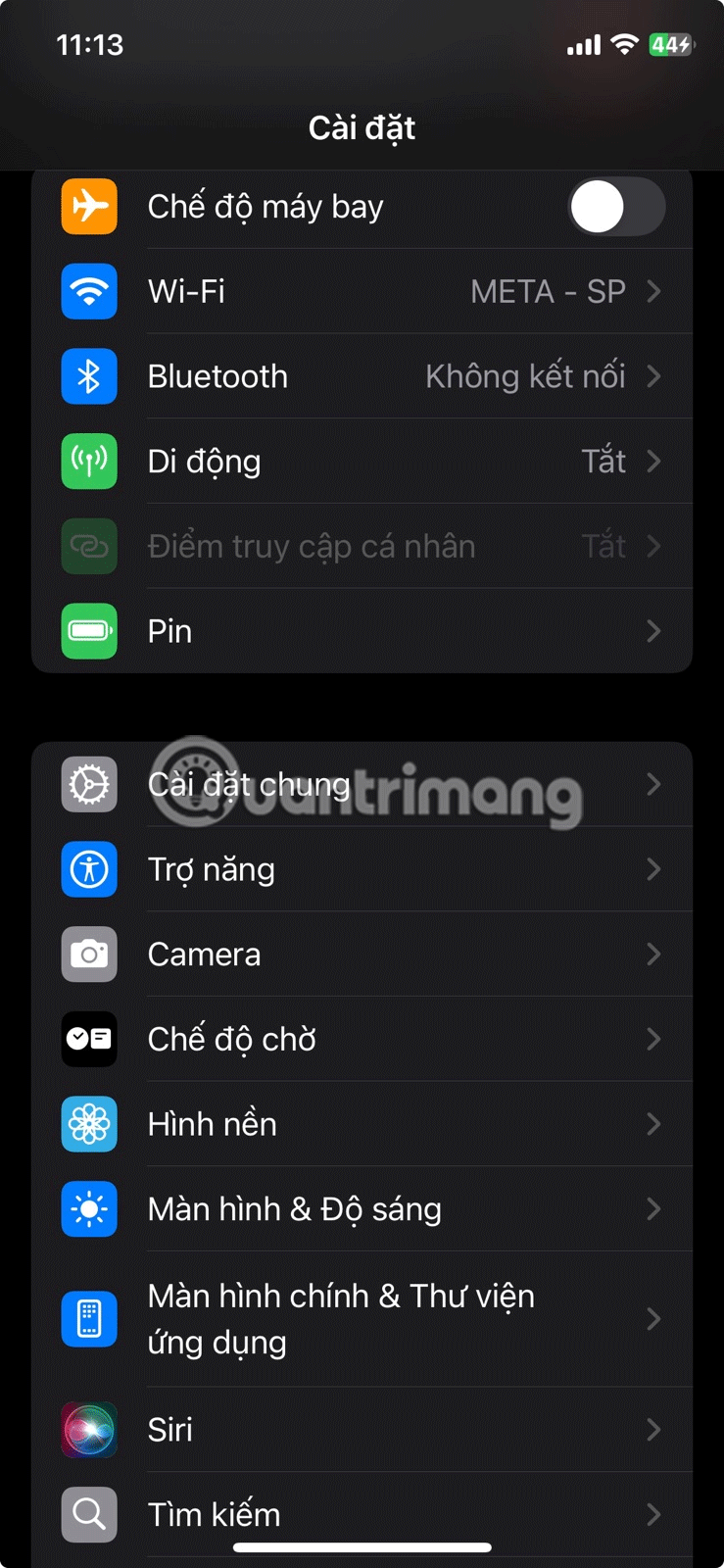
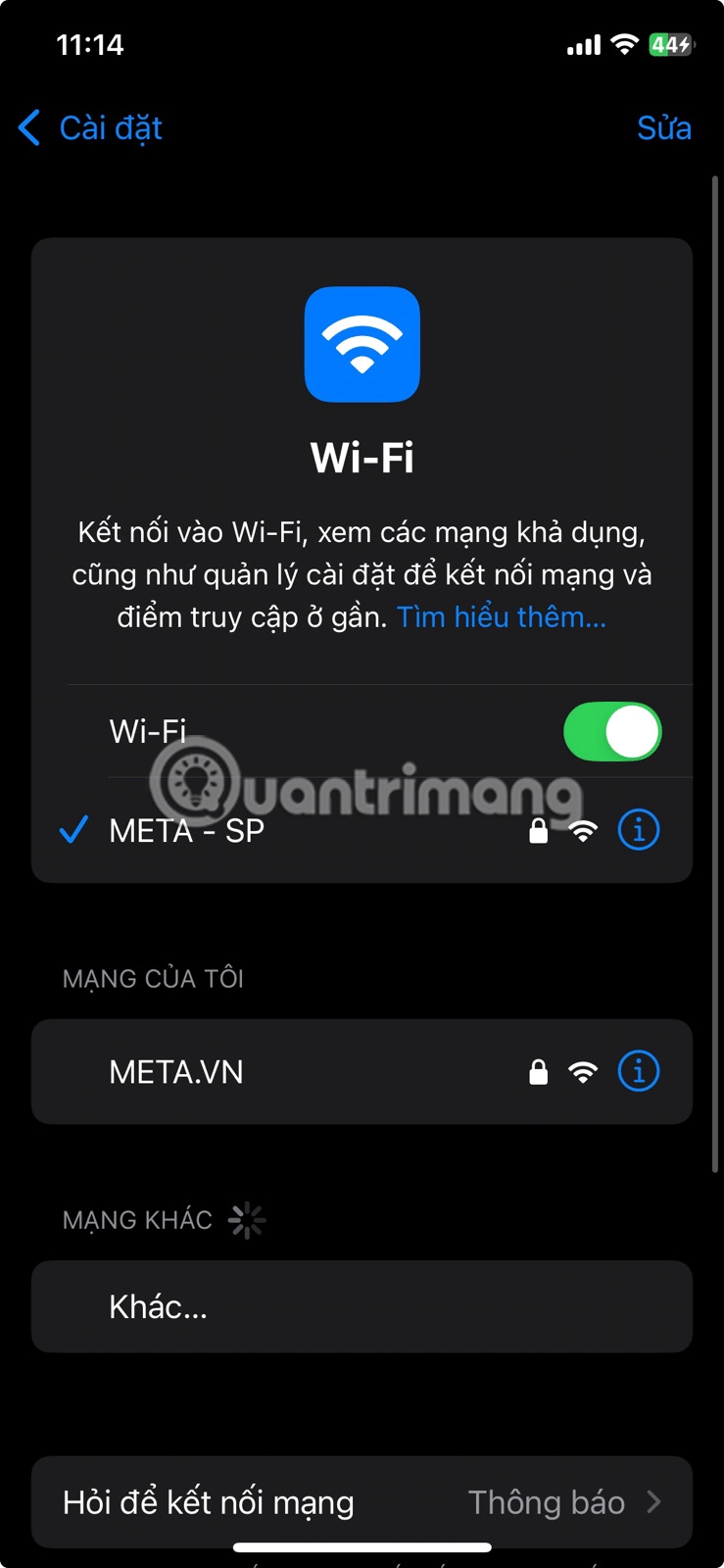
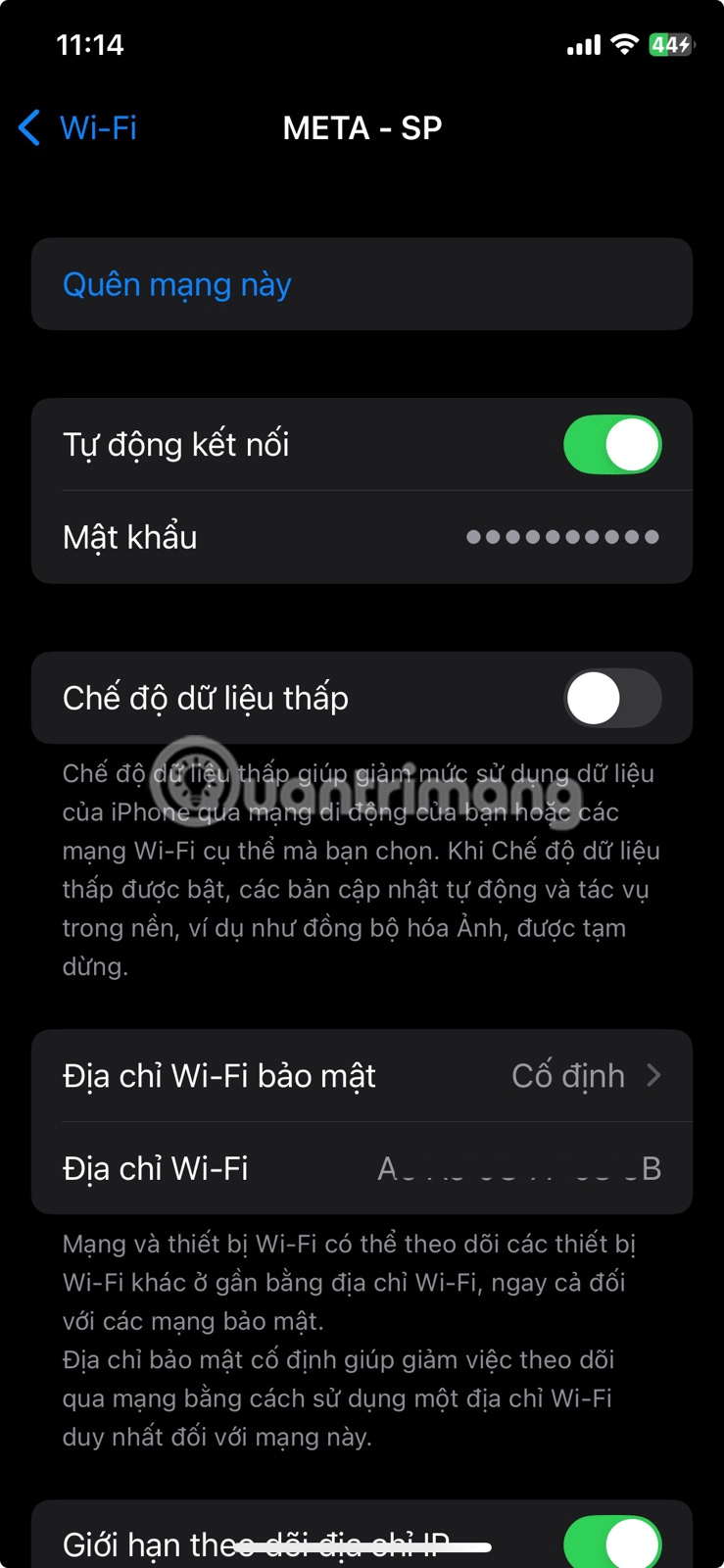
另一個可以限制郵件應用程式上的網路活動的功能是低功耗模式,它傾向於限制各種後台活動,以便您可以節省 iPhone 電池。
若要關閉此功能,請前往「設定」>「電池」 ,然後關閉低耗電模式開關。
解決應用程式特定問題的另一種方法是關閉 iPhone 並重新啟動它。請查看 Quantrimang.com 有關如何重新啟動 iPhone 的指南以取得詳細說明。如果這不能解決您的問題,請嘗試更新您的 iPhone,因為由於 iPhone 系統軟體中的錯誤和故障,郵件應用程式可能無法更新您的收件匣。
如果郵件應用程式仍然無法更新您的郵箱,則可能是由於您無法控制的問題造成的。剩下要做的就是聯絡您的電子郵件服務提供者尋求協助。
你昂貴的三星 Galaxy 手機不必與市面上其他手機一模一樣。只要稍加調整,就能讓它更有個性、更時尚、更獨特。
在對 iOS 感到厭倦之後,他們最終轉而使用三星手機,並且對這個決定並不後悔。
瀏覽器中的 Apple 帳戶網頁介面可讓您查看個人資訊、變更設定、管理訂閱等。但有時您會因為各種原因無法登入。
更改 iPhone 上的 DNS 或更改 Android 上的 DNS 將幫助您保持穩定的連線、提高網路連線速度並造訪被封鎖的網站。
當「尋找」變得不準確或不可靠時,請進行一些調整以使其在最需要時更加準確。
許多人從未想到,手機上最弱的相機會成為創意攝影的秘密武器。
近場通訊是一種無線技術,允許設備在彼此靠近時(通常在幾公分以內)交換資料。
蘋果推出了自適應電源功能,它與低功耗模式協同工作。兩者都可以延長 iPhone 的電池續航力,但運作方式卻截然不同。
有了自動點擊應用程序,您在玩遊戲、使用應用程式或設備上可用的任務時無需做太多操作。
根據您的需求,您可能會在現有的 Android 裝置上執行一組 Pixel 獨有的功能。
修復並不一定需要刪除您喜歡的照片或應用程式;One UI 包含一些選項,可以輕鬆回收空間。
我們大多數人都覺得智慧型手機的充電介面唯一的作用就是為電池充電。但這個小小的接口遠比人們想像的要強大得多。
如果您厭倦了那些毫無作用的通用技巧,這裡有一些正在悄悄改變您拍照方式的技巧。
如果你正在尋找一部新智慧型手機,那麼你首先自然會看的就是它的規格表。它裡面充滿了關於性能、電池續航時間和螢幕品質的資訊。
當您從其他來源安裝應用程式到您的 iPhone 上時,您需要手動確認該應用程式是受信任的。然後,該應用程式才會安裝到您的 iPhone 上供您使用。












